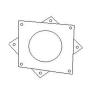Ha a laptop nem töltődik, először ellenőrizze a hálózati adaptert.
Ha laptopja lemerül, de úgy tűnik, hogy nem töltődik a hálózati adapterről, ez frusztráló lehet. Végül is hordozhatónak kell lenniük, és a falra rögzítve kell őket használni, ahol használhatja őket. Számos tényező okozhatja a laptop megfelelő töltési leállását, de megoldhatja a problémát az akkumulátorkezelő alaphelyzetbe állításával vagy a szoftver frissítésével.
AC adapter
Ha a laptop azt jelzi, hogy be van dugva, de az akkumulátor nem töltődik, ez a hálózati adapter problémájára utalhat. Egyes adaptereken van egy lámpa, amely kigyullad, amikor laptopot töltenek, így ha ezt nem látja, akkor nem érkezik áram az adapteren keresztül. Ellenőrizze, hogy az adapter megfelelően csatlakozik-e a fali aljzathoz, és hogy a másik vége megfelelően csatlakozik-e a laptophoz. Ha lehetséges, úgy is ellenőrizheti az adaptert, hogy egy másik géphez csatlakoztatja.
A nap videója
Akkumulátor
A számítógép akkumulátorkezelőjével vagy magával az akkumulátorral kapcsolatos probléma megakadályozhatja az akkumulátor töltését, amikor csatlakoztatva van. Az akkumulátorkezelő alaphelyzetbe állításához húzza ki az AC-t, kapcsolja ki a számítógépet, vegye ki az akkumulátort, csatlakoztassa újra az AC-t, és kapcsolja be újra a számítógépet anélkül, hogy az akkumulátort telepítette volna. Várja meg, amíg a számítógép elindul, majd távolítsa el az akkumulátorkezelőt, még akkor is, ha csak egy van. Kapcsolja ki a számítógépet, húzza ki a hálózati csatlakozót, helyezze vissza az akkumulátort, majd csatlakoztassa újra az AC-t, és kapcsolja be újra a számítógépet.
BIOS
Az elavult BIOS-szoftver miatt előfordulhat, hogy számítógépe azt állítja, hogy az akkumulátor nem töltődik a hálózati adapterről, amikor valójában az. Megállapíthatja, hogy ez a probléma, ha megnyitja az energiagazdálkodási séma beállításait, és megnézi, hogy a számítógép az akkumulátorról vagy a hálózati adapterről töltődik-e. A BIOS egy olyan szoftver, amely ellenőrzi és vezérli a számítógép hardverösszetevőit. Töltse le a laptop gyártójának legújabb BIOS-szoftver-frissítését a probléma megoldásához.
Túlmelegedés
Az akkumulátor meghibásodásának vagy meghibásodásának elkerülése érdekében ne melegítse túl a számítógépet. Mindig jól szellőző helyen használja, kemény felületre helyezve olyan helyre, ahol a ventilátor szellőzőnyílásai szabadok. Körülbelül havonta ellenőrizze ezeket a szellőzőnyílásokat is, hogy megbizonyosodjon arról, hogy mentesek a portól és a szennyeződésektől. Ha egyenetlen vagy szövetfelületen használja laptopját, vagy hagyja, hogy szennyeződés rakódjon le a szellőzőnyílásokon, az túlmelegedést okozhat, ami károsíthatja az akkumulátort és az alaplapot.